Hướng dẫn sử dụng Keynote cho máy Mac
- Chào mừng
-
- Gửi bài thuyết trình
- Giới thiệu về cộng tác
- Mời người khác cộng tác
- Cộng tác trên bài thuyết trình được chia sẻ
- Thay đổi cài đặt của bài thuyết trình được chia sẻ
- Dừng chia sẻ bài thuyết trình
- Các thư mục được chia sẻ và cộng tác
- Sử dụng Box để cộng tác
- Tạo GIF động
- Đăng bài thuyết trình của bạn trong blog
-
- Sử dụng iCloud Drive với Keynote
- Xuất sang PowerPoint hoặc một định dạng tệp khác
- Giảm kích cỡ tệp bài thuyết trình
- Lưu bài thuyết trình lớn dưới dạng tệp gói
- Khôi phục phiên bản cũ hơn của bài thuyết trình
- Di chuyển bài thuyết trình
- Xóa bài thuyết trình
- Bảo vệ bài thuyết trình bằng mật khẩu
- Khóa bài thuyết trình
- Tạo và quản lý chủ đề tùy chỉnh
- Bản quyền

Điều hướng nhanh trong Keynote trên máy Mac
Để giúp điều hướng bài thuyết trình của bạn dễ dàng hơn, bạn có thể mở thanh bên ở bên trái của cửa sổ Keynote để xem các hình ảnh thu nhỏ của các trang chiếu của bài thuyết trình hoặc chọn đích đến từ menu Xem. Bạn cũng có thể sử dụng các phím tắt để điều hướng trong bài thuyết trình.
Mở trang chiếu từ trình điều hướng trang chiếu
Bấm vào
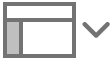 trên thanh công cụ, sau đó chọn Trình điều hướng.
trên thanh công cụ, sau đó chọn Trình điều hướng.Trình điều khiển trang chiếu xuất hiện ở bên trái của trang chiếu hiện tại.
Bấm vào hình thu nhỏ trang chiếu để xem trang chiếu.
Sử dụng phím tắt điều hướng
Bạn có thể nhấn các phím trên bàn phím hoặc sử dụng các lệnh menu để điều hướng trong bài thuyết trình của mình. Dưới đây là một số việc bạn có thể thực hiện:
Di chuyển đến dòng tiếp theo hoặc trước đó: Nhấn phím Mũi tên lên hoặc Mũi tên xuống.
Di chuyển đến trang chiếu tiếp theo hoặc trước đó: Nhấn phím Page Up hoặc Page Down. Nếu bàn phím của bạn không có các phím này, hãy nhấn Fn-Mũi tên lên hoặc Fn-Mũi tên xuống.
Di chuyển đến trang chiếu cụ thể: Nhấn Control-Command-G, nhập số trang chiếu, sau đó nhấn Return hoặc bấm vào Đi đến trang chiếu. Bạn cũng có thể chọn Trang chiếu > Đi đến> Trang chiếu (từ menu Xem ở đầu màn hình của bạn).
Để xem tất cả các phím tắt bạn có thể sử dụng trong Keynote, hãy xem Phím tắt.